Итак, признаюсь честно, заголовок темы я придумывал долго. Почему? — спросите Вы. А всё потому что название поста должно было быть таким — Не могу попасть в web-интерфейс. Но проблема в том что многие пользователи просто не знают как он называется. Если с telnet’ом проблем не возникает, то web-интерфейс как только не обзывают — и «страница модема», и «сайт модема», и просто «192.168.1.1», и даже — «личный кабинет роутера».
Но это всё лирическое отступление. Итак, у Вас возникла проблема с доступом в web-интерфейс модема, что делать?!
Давайте рассмотрим возможные причины отсутствия доступа:
1. Первым делом проверяем включен ли сам модем или WiFi роутер, подключен ли сетевой (LAN) кабель к нему и к компьютеру.
2. Самый простейший вариант — выключена сетевая плата (либо неисправна). И хотя это самая «глупая» причина — встречается она очень и очень часто. Заходим в Панель управления -> Сетевые подключения и смотрим активна ли сетевая плата (для Windows 7 и Windows 10 — нажимаем комбинацию клавиш Win+R и в окне «Выполнить» пишем команду ncpa.cpl). Если она неактивна — её значок серый — необходимо её активировать, щелкнув по ней правой кнопкой мыши и выбрав пункт «Включить» (активировать).
Если же модем включен по питанию, заведомо исправный сетевой шнур включен в модем, а на самом соединении стоит крестик либо система выдаёт сообщение «сетевой кабель не подключен», то проблема скорее всего в самой сетевой.
3. Проверяем настройки сетевой карты. Здесь есть два вариант: первый — это запускаем командную строку Windows (нажимаем комбинацию клавиш Win+R и в окне «Выполнить» пишем команду: cmd) и в ней набираем консольную команду:
ipconfig /all
Результат выполнения должен быть примерно такой:
Второй вариант — идем в «Панель управления» -> «Сетевые подключения» (или нажимаем комбинацию Win+R и в окне «Выполнить» пишем команду: ncpa.cpl), ищем Подключение по локальной сети к которому подключен модем. Далее щёлкаем на нём правой кнопкой мыши и выбираем пункт «Состояние».
В моём случае IP-адрес Настроен вручную. Это значит что адрес моего компьютера, маска сети и шлюз (192.168.1.1) прописаны в настройках сетевой платы.
Если же сетевая настроена на автоматическое получение IP-адреса, то в состоянии сети (в Windows 7 и 8 это кнопка «Сведения») будет отображаться «Тип Адреса: Получить автоматически», а в полях «IP адрес» и «Основной шлюз» мы увидим наш текущий АйПи и адрес модема (шлюз).
Обратите внимание на сам IP адрес. Он должен быть в сети 192.168.Х.Х, либо 10.X.X.X, либо 172.16.X.X. Если присваивается адрес вида 169.X.X.X, то DHCP на модеме не активирован и IP-адрес необходимо прописать вручную. Второй момент — иногда адрес модема или роутера, для избежания проблем в сети, меняют со стандартного 192.168.1.1 допустим на 192.168.2.1. В этом случае, само собой и адрес компьютера должен быть в этой же подсети. В противном случае работать ничего не будет.
Совет: проверить связь с модемом тестовой командой: ping 192.168.1.1, которая на языке техподдержки называется «пропинговать» маршрутизатор:
Модем должен свободно пинговаться. Если IP прописаны верно, но маршрутизатор не пингуется, идём дальше.
4. Доступ блокирован брандмауэром (фаерволом). В этом случае совет один — отсоединится от Интернета, отключить полностью (с выгрузкой сервиса) систему безопасности и проверить доступ к Web-интерфейсу модема. Сразу оговорюсь, что в некоторых случаях помогала только полная деинсталляция системы безопасности, т.к. правила все были прописаны верно, но система всё равно не пропускала.
Чтобы отключить брандмауэр Windows — нажимаем комбинацию клавиш Win+R и набрать команду firewall.cpl. В открывшемся окне надо выбрать пункт «Включение и отключение брандмауэра Windows».
5. Пожалуй, самая распространенная проблема — браузер. Он может быть поражён вирусом ( и в этом случае поможет только полная проверка системы антивирусом с самыми свежими базами), либо в настройках браузера может быть прописан сервис «Прокси» — его необходимо обязательно отключить. Возможно в программе произошел сбой какого-нибудь компонента или плагина. Так же, как вариант можно установить любой другой альтернативный браузер — например, Chrome, Opera или Firefox — и попробовать сделать вход на http://192.168.1.1 используя логин и пароль с помощью него. Из опыта отмечу, что самый оптимальный вариант — браузеры на движке Хром или Internet Explorer.
6. Ошибки ввода символов. Эта причина связана с невнимательностью пользователей. Каким-то образом они умудряются неправильно прочитать данные в наклейке, расположенной на нижней или задней части корпуса сетевого устройства, а именно последние единицы.
В итоге, вместо привычного Ай-Пи адреса получается вот такой набор символов — 192.168.l.l — где вместо двух цифр «1» пользователи пишут прописную латинскую «L». Само-собой, веб-браузер не понимает что это такое и отправляет к поисковой системе вместо интерактивного конфигуратора.
В принципе, это самые частые проблемы, связанные с доступом к Web-интерфейсу модема или WiFi-роутера. Порой, выполнив все процедуры, зайти на устройство всё равно не получается. Чаще всего это бывает после хорошей чистки системы Антивирусом. К сожалению, в этом случае зачастую помогает только полная переустановка системы.
Примечание:
1. Случается ещё и такой вариант — роутер видно, но войти в его настройки не получается, потому что он не принимает пароль admin. Как же в этом случае осуществить вход на 192.168.1.1 по admin/admin? Выход прост: сначала попробуйте альтернативные пароли, для доступа — administrator, password, 1234 или пустая строка. Если и эти пароли не подходят, Вам придется либо сбрасывать настройки роутера кнопкой ресет к заводским, и тогда вы снова сможете войти на http://192.168.1.1 по admin admin. Ну или искать того, кто настраивал роутер и спрашивать у него пароль, который он поставил вместо admin.
2. Не забудьте, сделав настройку роутера, установить пароль на доступ для избежания доступа на него посторонними лицами по сети, которые могут таким образом получить Ваши идентификационные данные на доступ в Интернет и воспользоваться ими.
3.Если у вас используется Windows 8 и Windows 8.1 — эта статья будет более актуальной.
Видеоурок — как войти в настройки роутера через 192.168.1.1:
Через веб-интерфейс по вышеуказанному айпи, настройка роутеров осуществляется у большинства производителей сетевого оборудования: Zyxel, TP-Link, NetGear, Huawei, ZTE, Qtech — это традиция, которую большинство вендоров взяли за правило.
Несмотря на это, существуют и исключения — это маршрутизаторы, которые используют по-умолчанию другой адрес для доступа: 192.168.0.1 — D-Link, Tenda и TrendNET, некоторые модели Upvel.
К тому же, на блоге в большом количестве представлены инструкции для наиболее популярных беспроводных маршрутизаторов.



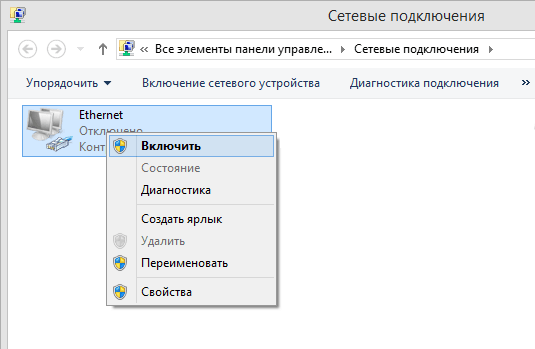




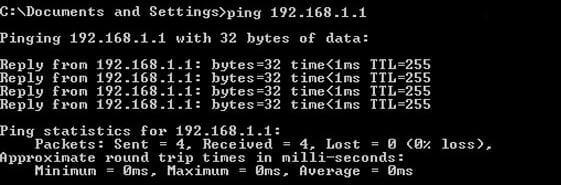
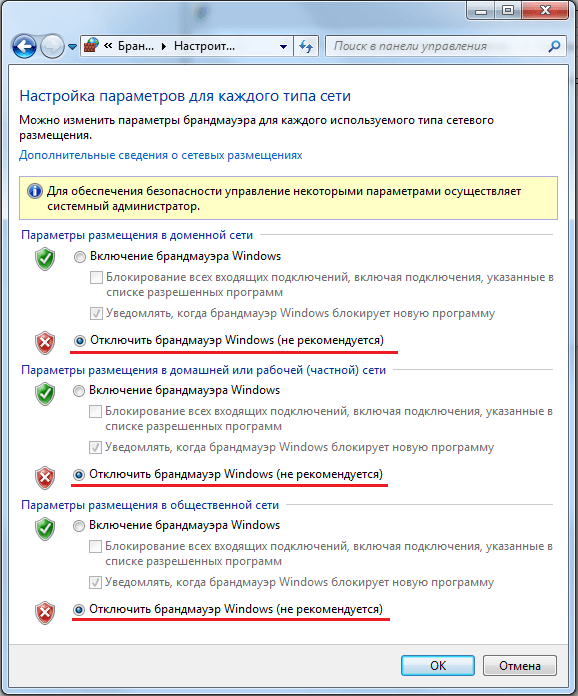
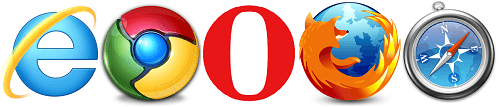
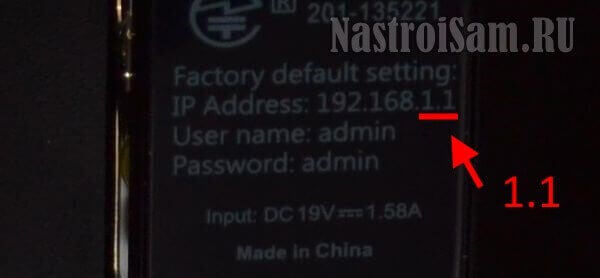
пожалуйста помогите, ноут ловил вайфай нормально, отнесла в ремонт (шарниры полетели) после ремонта подключится можно только по кабелю, на значке с антенками постоянно крестик стоит, в самом ноуте есть кнопочка включить вайфай она включена, заходила в настройки сетевые подключения там тоже включено, как быть не знаю, без кабеля нет сетевых соединений и всё
А список доступных для подключения сетей он показывает?
У меня такая проблема. По локальной сети все загружается нормально. А с ноутбука по Wi-Fi в интернет заходит на любую страницу со второго раза. Видео так же, а бывает, что вообще не может видео открыть, хотя оно и загружается. Роутер Zyxel
А у меня проблема вообще странная, сменил ноут, теперь не могу попасть в роутер и другие адреса 192.168.1.xxx по шнурку от ноута. А вот по вайфай заходит! Роутер настройки не менял. SOS
ДядяМитя- может что в настройках портов на самом роутере накручено?
Ребята, помогите. Не могу зайти в настройки роутера. Стандартный адрес, прописанный на задней стороне роутера 192.168.0.50 не коннектит. Пробовал вписать IP, который прописан в свойствах сетевой — тот же нулевой результат. Сбрасывал «ресетом» роутер — ничего не помогло.
Пишет, что страница недоступна, а интернет на компьютере есть через патч-корд.
У меня заходит в админ панеле с паролем user. А там невазможна изменит пароли wi-fi. С паролем «1234» тоже не заходит
Хаго — какая модель маршрутизатора у Вас?
У меня нашлась еще одна причина, по которой не подходил ни один пароль на 192.168.1.1 . Хорошо, что не стал делать reset. Обычно в папке «сетевые подключения» есть несколько устройств, например, оптика в доме, которая вам предоставляет высокоскоростное подключение к инету, локальная сеть (ко второму компьютеру), или вторая сетевая карта, 3G модем, Easy Tether adapter и т.п. Так вот, когда компьютер подключен по оптике, то по адресу 192.168.1.1 зайти невозможно ни под каким паролем. А когда я отключил инет, то есть, осталось только одно подключение к 192.168.1.1 , все прекрасно заработало с логином/паролем admin/admin.
а если сетевых подключений нет в панели управиления
Включите отображение в виде значков
скажите пж я зашел на сайт у меня говорят водить имя и пароль а че водить если не admin и другие скажите подробней!
Ответ на Ваш вопрос здесь http://nastroisam.ru/ne-prinimaet-na-http-192-168-1-1-admin-admin-parol-ne-podhodit/
День добрый у меня такой вопрос. Заехал в хату вот. И тут стояла коробка от вай вая, но походу на ней уже имеется Пароль и все прочее. Как мне можно сделать так чтоб ей пользоваться??
А модель устройства какая?
Скажи друг а вот на модеме билайн не роутеле праподают покеты как можна эта исправить ?
Kiam — Вы имеете ввижу 3G\4G модем?
Здравствуйте. Возникла проблема при входе в веб интерфейс zte f660 от мгтс, пароль был поменен и все прекрасно работало и вдруг стало выдавать ошибку, после чего сбросил на заводские настройки но ни один из паролей не подходит перепробовал всё, подскажите что может быть?
После сброса заводской должен подойти без проблем. Если не подходит, то либо не сбросился, либо глюканул.
Здравствуйте. Подключила роутер к модему с помощью сетевого кабеля. Роутер раздает интернет через wi-fi без пароля. Если зайти 192.168.1.1, то выдает данные модема. Адрес 192.168.0.1 — ничего не выдает (Не удалось открыть эту страницу)… Если кабель из модема отключить, а в ноутбук подключить, то отсутствует интернет и опять-таки адреса 192.168.0.1 и 192.168.1.1 — ничего не выдают (Отсутствует интернет). Подскажите, пожалуйста, как мне запаролить роутер.